スポンサーリンク
データをかき集めたり、不要なデータを[Delete]したりした後、行を詰める作業をすることはよくあります。
ひとつひとつコピペするのと比べて、圧倒的に効率的な方法がありますので解説いたします。
行の削除には2つの方法があります。
(1)行の中にひとつでも空白セルがあれば行ごと削除
(2)選択範囲の空白セルだけ削除して上へ詰める
↓ 簡単動画を参考にしてください。(空白セルだけまとめて削除する方法)
スポンサーリンク
空白セルを含む行を一括削除する方法
①対象セル範囲を選択します。
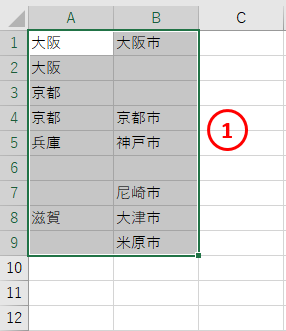
②リボンの「ホーム」タブをクリックします。
③「検索と選択」をクリックします。
④「条件を選択してジャンプ(S)」を選択します。
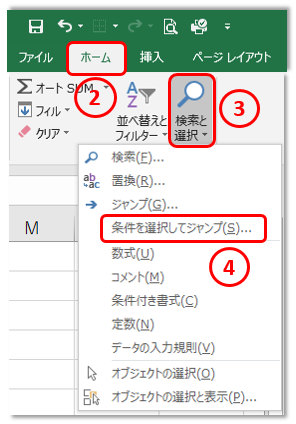
⑤「〇空白セル(K)」にチェックを入れて
⑥「OK」をクリックします。
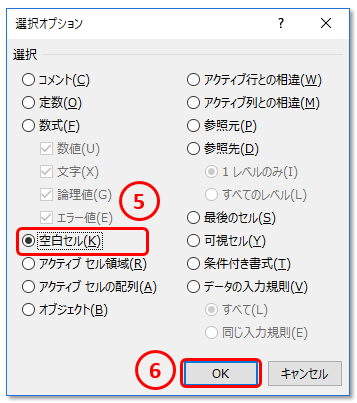
⑦空白セルが選択されたら、空白セル上で右クリックします。
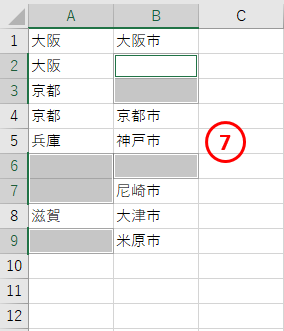
⑧「削除(D)」をクリックします。
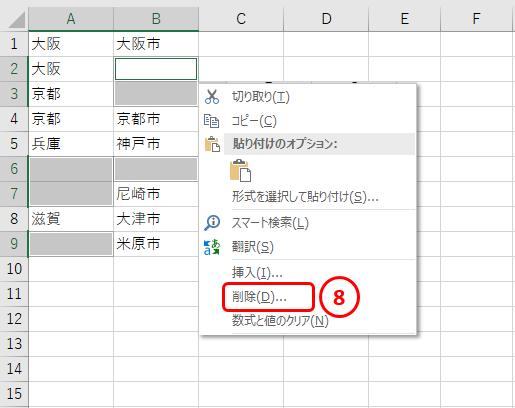
⑨「〇行全体(R)」にチェックして
⑩「OK」で完了!
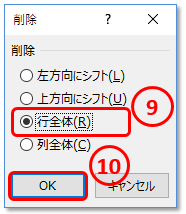
空白を消去してデータを上へ詰めました。

・データが多数存在しても、一瞬で空白を消去してデータを上へ詰めます。
・複数列を指定した場合は、横の関係は無視して、列単位で空白を消去してデータを上へ詰めます。
スポンサーリンク
スポンサーリンク





